5177358
LAZ
3
Historial de página
Versiones comparadas
comparado con
Clave
- Se ha añadido esta línea.
- Se ha eliminado esta línea.
- El formato se ha cambiado.
| Sección | |||||||
|---|---|---|---|---|---|---|---|
|
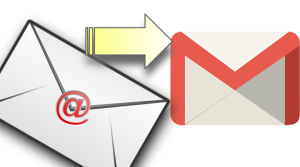 Image RemovedVa
Image RemovedVa
|
|
| Info | ||
|---|---|---|
| ||
Antes de realizar una redirección ten en cuenta la posibilidad de la delegación entre cuentas. (Ver: Delegar una cuenta a otro usuario). |
Guía paso a paso
Puedes reenviar tus mensajes a otra dirección automáticamente. Tienes la opción de reenviar todos los mensajes nuevos o solo algunos de ellos.
| Expandirnote | |||
|---|---|---|---|
| |||
| Nota: Los mensajes de spam no se incluyen en el reenvío de correos nuevos. |
Activar el reenvío automático
- En un ordenador, inicia sesión en la cuenta de Gmail de la que quieres reenviar los mensajes. Solo puedes reenviar los mensajes de una dirección de Gmail simple, no de un grupo o alias de correo electrónico.
- Haz clic en Configuración (Parte superior derecha de la pantalla).
Image Added
- Haz clic en la pestaña Reenvío y correo POP/IMAP.
- En la sección "Reenvío", haz clic en Añadir una dirección de reenvío.
- Escribe la dirección de correo electrónico a la que quieras reenviar los mensajes.
- Haz clic en Siguiente
- > Continuar
- > Aceptar.
- Se enviará un mensaje de verificación a esa dirección. Haz clic en el enlace de verificación del mensaje.
- Vuelve a la página de configuración de la cuenta de Gmail cuyos mensajes quieras reenviar y actualiza el navegador.
- Haz clic en la pestaña Reenvío y correo POP/IMAP.
- En la sección "Reenvío", selecciona Reenviar una copia del correo entrante a.
- Elige qué quieres hacer con la copia de Gmail de tus mensajes. Recomendamos la opción de conservar la copia de Gmail en Recibidos.
- Haz clic en el botón Guardar cambios del final de la página.
Desactivar el reenvío automático
- En un ordenador, inicia sesión en la cuenta de Gmail en la que quieres detener el reenvío de mensajes
- .
- Haz clic en Configuración (Parte superior derecha de la pantalla).
Image Added
- Haz clic en la pestaña Reenvío y correo POP/IMAP.
- En la sección "Reenvío", haz clic en Inhabilitar el reenvío.
- En la parte inferior, haz clic en Guardar cambios.
Reenviar solo ciertos tipos de mensajes
| HTML |
|---|
<ul> <li> Si solo quieres reenviar a otra cuenta un tipo determinado demensajes, crea un filtro para esos mensajes. Al configurar el filtro, puedes elegir la dirección de correo electrónico a la que quieres reenviar esos mensajes. Si no ves ninguna dirección de correo electrónico a la que reenviar los mensajes, sigue los pasos de arriba para activar el reenvío. |
| Expandir | title |
mensajes,<a href="https://support.google.com/mail/answer/6579" target="_blank"><strong> crea un filtro </strong></a>para los mensajes. </li>
<li> Al configurar el filtro, puedes elegir la dirección de correo electrónico a la que quieres reenviar esos mensajes. </li>
<li> Si no ves ninguna dirección de correo electrónico a la que reenviar los mensajes, sigue los pasos del apartado <i>"activar o desactivar el reenvío"</i>. </li>
</ul> |
Reenviar correo a varias cuentas
- Solo puedes reenviar automáticamente todos tus mensajes a una cuenta.
- Para reenviar mensajes a varias cuentas, sigue los pasos de la sección anterior "Reenviar solo ciertos tipos de mensajes" para crear filtros que reenvíen mensajes a distintas cuentas.
Reenviar mensajes de otro servicio de correo electrónico a Gmail
| HTML |
|---|
<ul>
<li> Descubre cómo <a href="https://support.google.com/mail/answer/21289" target="blank">reenviar mensajes de otras direcciones de correo electrónico a Gmail </a></li>
</ul>Descubre cómo reenviar mensajes de otras direcciones de correo electrónico a Gmail. |
| Propiedades de página | ||||
|---|---|---|---|---|
| ||||
|
| Incluir página | ||||
|---|---|---|---|---|
|
Contenido relacionado
| Contenido por etiqueta | ||||||||||||||||||||
|---|---|---|---|---|---|---|---|---|---|---|---|---|---|---|---|---|---|---|---|---|
|